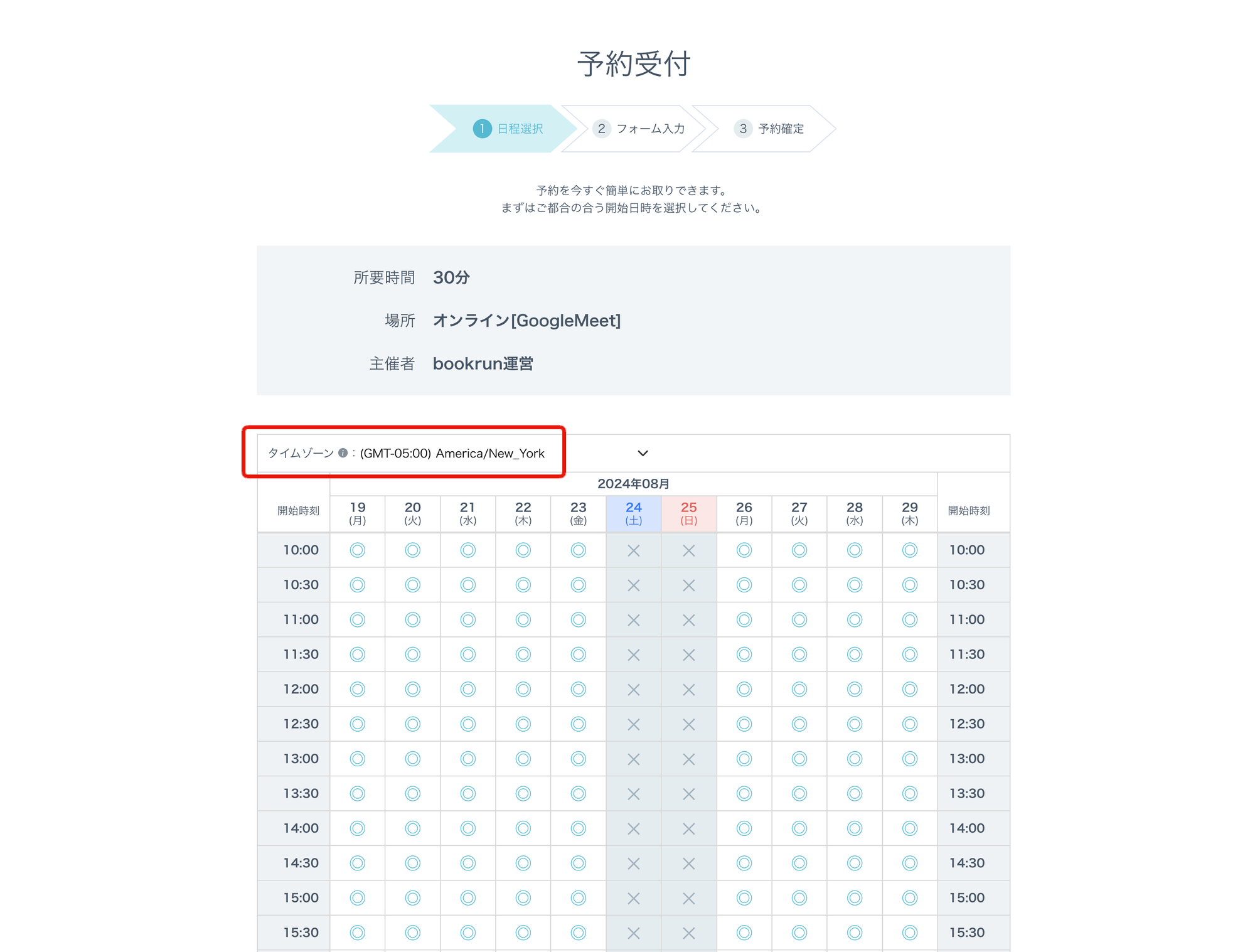異なるタイムゾーン間での日程調整について
異なるタイムゾーン間(時差)での日程調整について
日程調整カレンダーにアクセスした際、回答者(ゲスト)のタイムゾーンに変更し日程調整を行うことができます。
また、受付完了メールやリマインドメールも回答者(ゲスト)が変更したタイムゾーンの日時で送信されます。
▼【回答者(ゲスト)の画面】回答者(ゲスト)がタイムゾーンを変更して予約する方法
▼【回答者(ゲスト)の画面】回答者(ゲスト)がタイムゾーンを変更した予約のゲスト向け受付完了メール
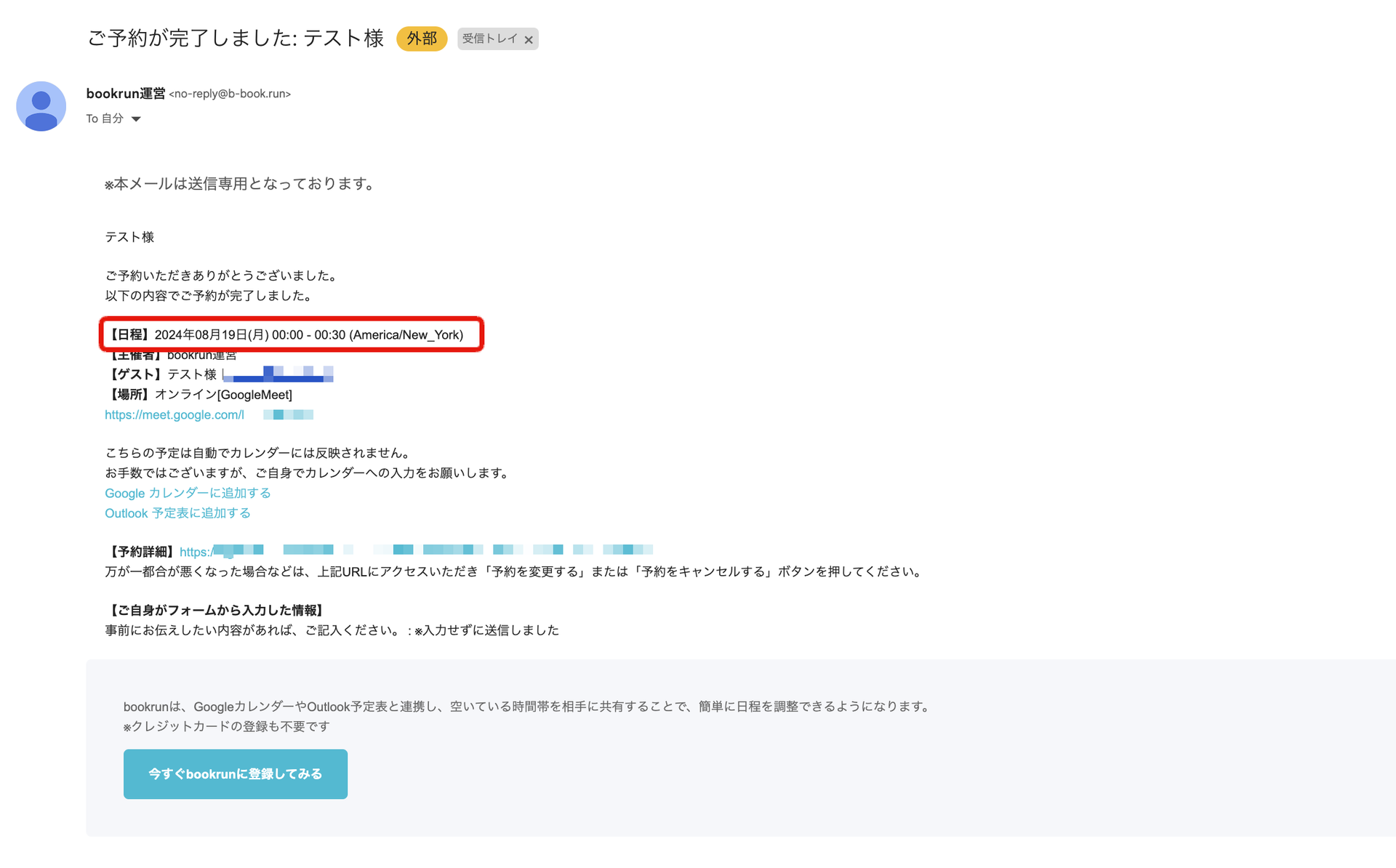
▼【管理者(ホスト)の画面】回答者(ゲスト)がタイムゾーンを変更した予約の予定画面
管理者(ホスト)のアカウントのタイムゾーンにより、予約日時が反映されます。
アカウント設定のタイムゾーンが「Asia/Tokyo」が設定されているため、予定画面では8/19(月)13:00 ~ 13:30と表示されます。
※実際に回答者(ゲスト)が予約を行ったタイムゾーンは「America/New_York」時間の8/19(月)0:00 ~ 0:30。
ニューヨークとの時差13時間が反映され、管理者(ホスト)のタイムゾーンに合わせた予定が反映されています。
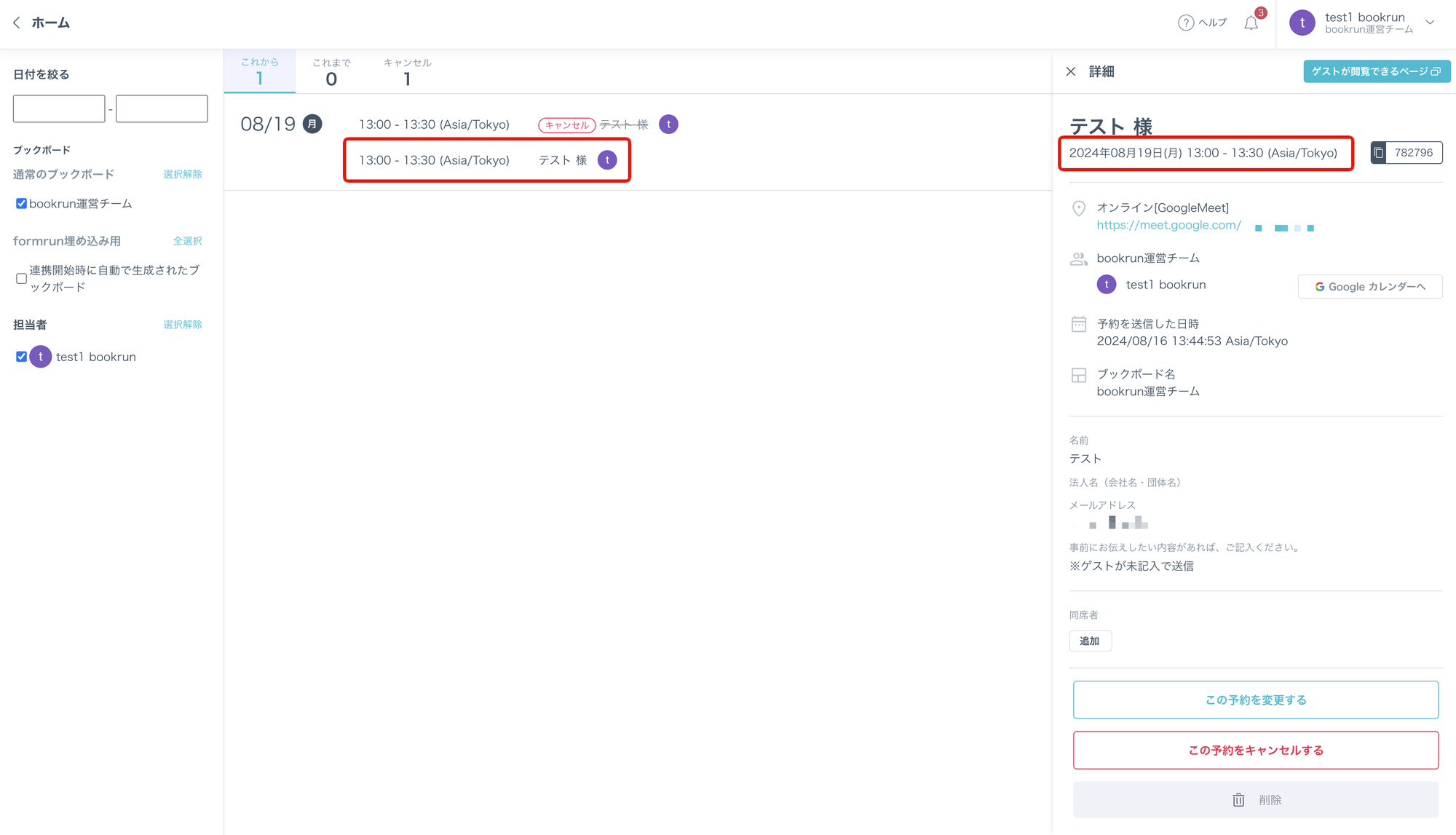
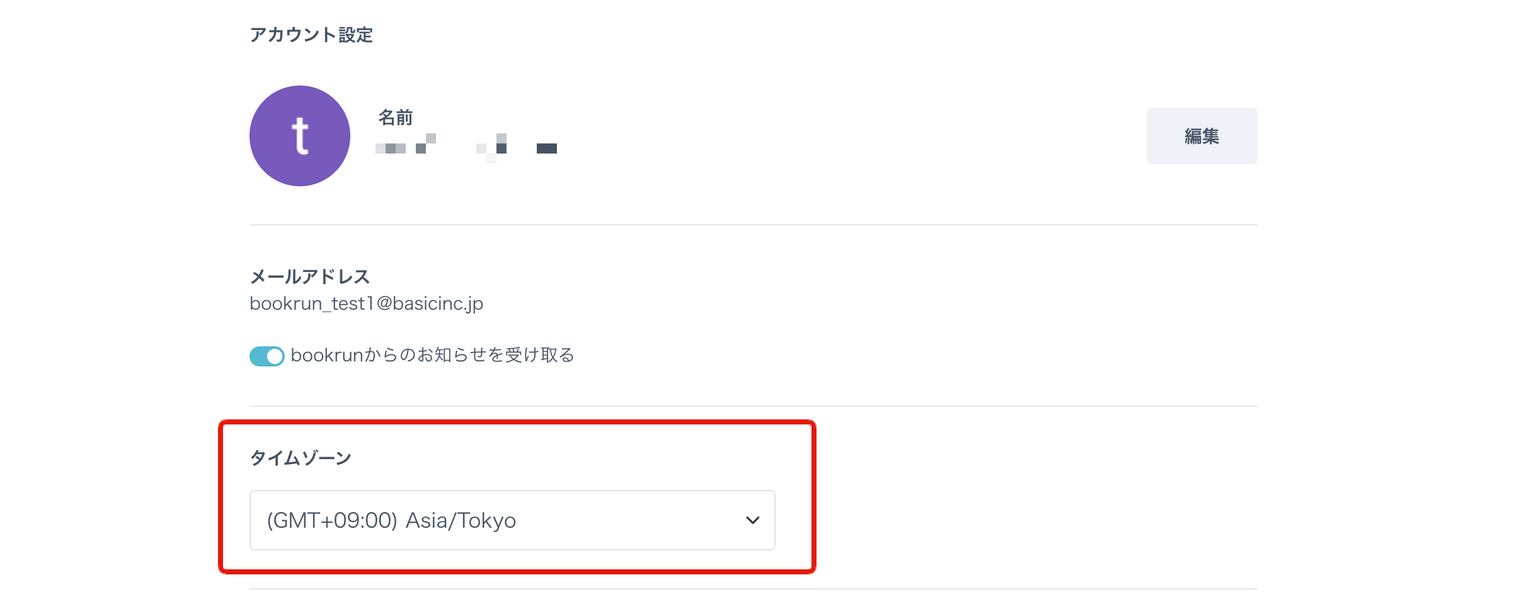
▼【管理者(ホスト)の画面】回答者(ゲスト)がタイムゾーンを変更した予約のカレンダー表示
管理者(ホスト)のsGoogleカレンダーのタイムゾーンの日時に予定が入ります。

ブックボードのタイムゾーン設定について
ブックボードのタイムゾーンを設定することで、日程調整カレンダーのデフォルトのタイムゾーンを設定することができます。特定のタイムゾーンで予約してほしい場合や海外の方向けに予約を行う場合、活用できます。
ブックボードのタイムゾーン設定の手順
- ブックボード編集画面を開く
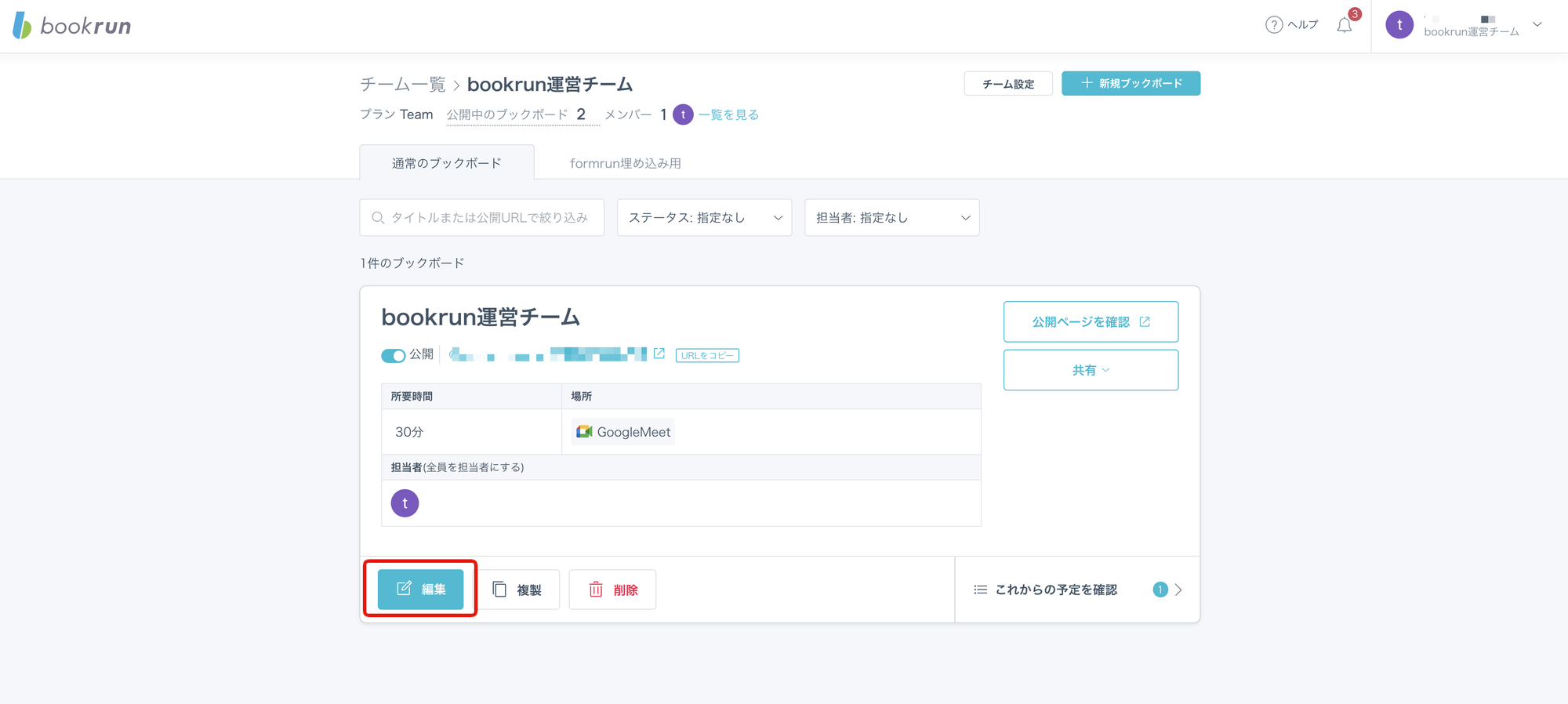
- 表示日程タブを開く
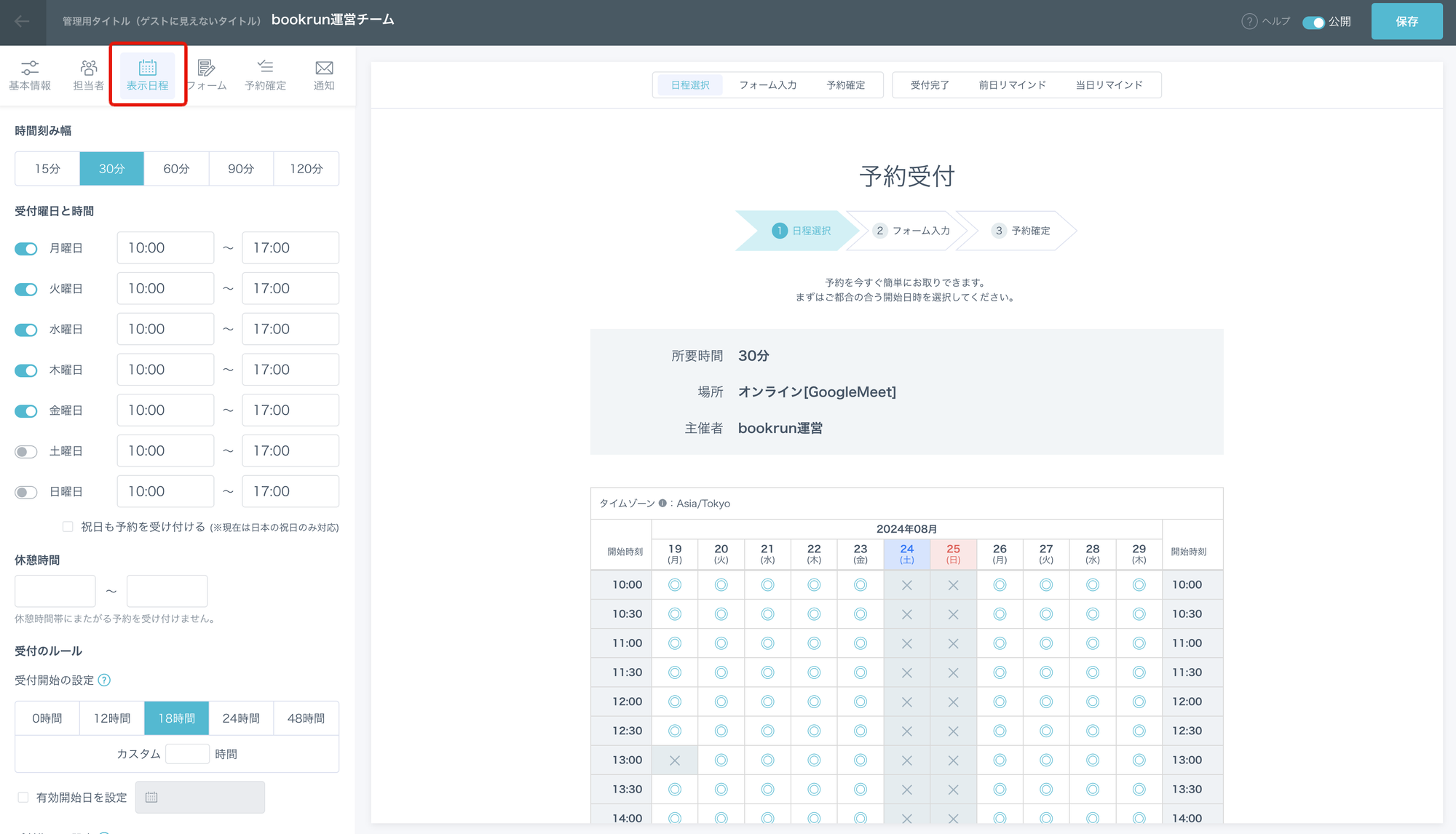
- 「タイムゾーン」よりタイムゾーンの変更を行う
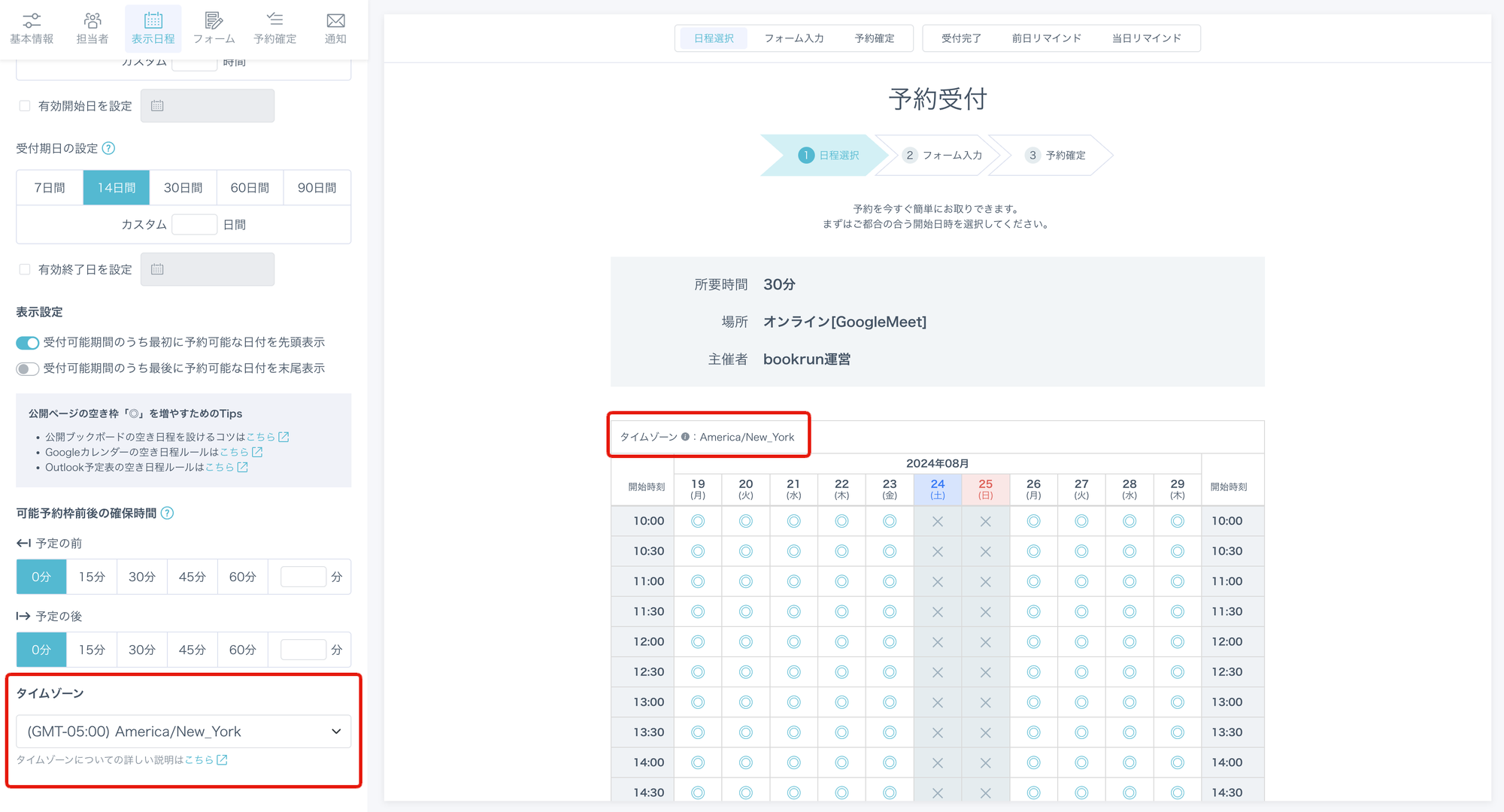
- ブックボードを保存し、日程調整カレンダーのタイムゾーンが変更されていることを確認する